Azure DevTest-Labs nutzen
Erleichtere deinen Entwicklungsprozess mit Azure DevTest Labs: Spar Zeit und Ressourcen beim Testen neuer Ideen!
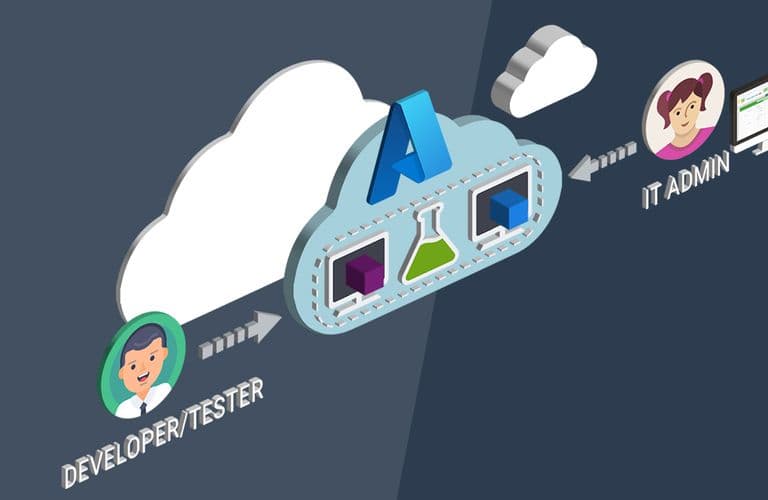
Wie du deinen Entwicklern isolierte Test-Umgebungen in Azure zur Verfügung stellst
Azure DevTest-Labs ist ein Azure-Service für das einfache Erstellen, Verwalten und Benutzen von IaaS- und PaaS-Umgebungen in Kontext so genannter Labs. DevTest-Labs werden häufig verwendet, um „(Kurs)-Teilnehmern“ ein Kosten- und Ressource-gedeckeltes Experimentieren mit virtuellen Maschinen zu ermöglichen. Zwar könnte man so etwas auch mit anderen Azure-Diensten und Konzepten (z. B. Azure Blueprints, Azure RBAC, Azure Policy) im Zusammenhang mit Ausgaben-limitierten Azure-Abonnements realisieren, der Dienst DevTest-Labs erleichtert allerdings den Aufbau einer Lab-Anbieter/Kursteilnehmer-Situation. Unternehmen nutzen DevTest-Labs auch häufig, um ihren Entwicklern isolierte Umgebungen für das Arbeiten mit virtuellen Maschinen zur Verfügung zu stellen, denn Labs bieten vorkonfigurierte Artefakte für das Erstellen von VMs sowie ARM-Templates zum Einrichten von Umgebungen wie z. B. Azure-Web-Apps oder SharePoint-Farmen.
Du benötigst mehr Know-how rund um MS Azure? Dann empfehlen wir dir unsere Microsoft Azure Schulungen!
Was sind DevTest-Labs?
Konzeptionell unterscheidet der Dienst zwischen Lab-Besitzern, die ihrerseits vorkonfigurierte virtuelle Computer samt Tools und Software erstellen und Lab-Benutzern. Letztere können die vorkonfigurierten VMs nutzen oder eigene VMs und Umgebungen erstellen und konfigurieren, wobei die Lab-Nutzung mithilfe so genannter Lab-Policies nachverfolgt und gesteuert werden kann. Die häufigsten Szenarien für den Einsatz von Azure DevTest-Labs sind VMs für Entwickler, allgemeine Testumgebungen sowie Labs für den konkreten Schulungsbetrieb, wobei der Dienst dafür sorgt, dass sich sämtliche Ressourcen ausschließlich im Kontext des Labs nutzen lassen, was letztendlich nicht nur für Effizienz und Konsistenz sorgt, sondern auch der Kostenkontrolle zugutekommt.
Woraus bestehen Dev/Test-Labs?
DevTest Labs können benutzerdefinierte Images, Formeln, Artefakte und Vorlagen nutzen, um Labs, VMs und/oder Umgebungen erstellen und verwalten zu können. Eine große Anzahl direkt einsatzbereiter VM-Artefakte und ARM-Vorlagen zum Erstellen von Labs, Umgebungen oder Sandbox-Ressourcengruppen finden sich zudem im zugehörigen https://github.com/Azure/azure-devtestlab GitHub-Repository.
Lab-Besitzer können darüber hinaus auch benutzerdefinierte Images, ARM-Templates und Formeln zum Erstellen von Labs, VMs oder Umgebungen erzeugen. Außerdem können Lab-Besitzer Artefakte oder ARM-Vorlagen in einem privaten Git-Repository ablegen und die Repositories für Artefakte oder Vorlagen mit Ihren Labs verbinden. So können Lab-Benutzer direkt über das Azure-Portal darauf zugreifen. Es ist außerdem möglich die gleichen Repositories mehreren Labs in der eigenen Organisation hinzuzufügen, was wiederrum dank der Wiederverwendung und Freigabe die Konsistenz fördert. Für Lab-Benutzer, wie z. B. Entwickler in ihrem Unternehmen ergeben sich damit folgende Möglichkeiten/Vorteile:
Erzeugen von Schulungs- oder Demo-Umgebungen für Windows und Linux oder Erzeugen von Sandbox-Ressourcengruppen. Beides erlaubt das „Erkunden“ von Azure unter Zuhilfenahme wiederverwendbarer ARM-Templates und Artefakte
Erstellen von Entwicklungs- oder Testumgebungen mit CICD-Tools, Erstellen integrierter Entwicklungsumgebungen oder automatisierter Release-Pipelines, Integrieren von Bereitstellungspipelines in DevTest Labs zum bedarfsgesteuerten Erstellen von Umgebungen
Testen von App-Versionen oder Hochskalieren von Last-Tests mittels Erstellen mehrerer Test-Agents und Umgebungen
Verwalten virtueller Computer und Umgebungen mithilfe der Azure CLI
Lab-Besitzer können mit Hilfe von Lab-Richtlinien die Ressourcennutzung steuern. Lab-Richtlinien können beispielsweise die maximal zulässige Anzahl oder Größe virtueller Computer pro Benutzer oder Lab beschränken. Ferner können Lab-Besitzer Zeitpläne für ein automatisiertes Starten oder Herunterfahren von Lab-Computern erstellen oder ein definiertes Ablaufdatum für VMs festlegen sowie das komplette Löschen eines Labs erzwingen. Im ersten Teil dieses Workshops versetzen wir uns in die Rolle des Lab-Besitzers und zeigen dir, wie du ein DevTest-Labs-Lab, einen virtuellen Computer und einen zugehörigen Benutzer im Azure-Portal einrichtest.
Ein Lab einrichten
Um den Workshop nachvollziehen zu können musst du mindestens über die Contributor-Rolle in einer Azure-Subscription verfügen. Ferner musst du in der Subscription in der sich dein Lab befindet Owner oder User-Acess Administrator sein, um deinem Lab einen Benutzer zuordnen zu können. Zum Erstellen eines DevTest-Labs suchst du im Azure -Portal nach dem Dienst „DevTest-Labs“ und klickst auf „Erstellen“. Die Einstellungen im Tab „Basics Settings“ sind wie üblich überschaubar, d. h. du brauchst eine Subscription, eine Resource Group, eine Location und einen Namen. Ferner kannst du entscheiden bei „Public envrionments“ festlegen, um den Lab-Benutzern Zugriff auf das https://learn.microsoft.com/de-de/azure/devtest-labs/devtest-lab-create-environment-from-arm#enable-public-environments-when-you-create-a-lab DevTest Labs-Repository für öffentliche Umgebungen zu ermöglichen. Dieses enthält eine Liste von ARM-Vorlagen enthält, mit denen Lab-Benutzer PaaS-Ressourcen in Labs erstellen können.
 Der Assistent zum Erstellen eines DevTest-Labs.
Der Assistent zum Erstellen eines DevTest-Labs.
Die Einstellungen in den weiteren Registerkarten „Auro-shutdown“, Networking“ und „Tags“ kannst du deinen Bedürfnissen anpassen oder die Default-Werte übernehmen. So kannst du z. B. bei Networking deine Lab-Ressourcen mit dem Schalter „Isolate lab resources“ isolieren. DevTest Lab ist nämlich ein vertrauenswürdiger Microsoft-Dienst mit Managed Identity. Du kannst deinem Lab rollenbasierte Zugriffssteuerungsberechtigungen (RBAC) erteilen, um eine Verbindung mit Azure-Diensten herzustellen, einschließlich Speicherkonto und Schlüsseltresoren, die das Lab für dich erstellt und verwaltet. Mit dem Schalter werden das Lab-Speicherkonto und die Schlüsseltresore vom ausgewählten Netzwerk isoliert. Wechsele nach der Bereitstellung mit dem Button“ Go to resource“ unmittelbar zu deinem DevTest-Lab.
Für ein erstes Szenario wollen wir dem Lab eine VM hinzufügen. Klicke dazu ausgehend von der Übersichtsseite auf „Add“ und wähle dann im Dialog „Choose a base“ ein passendes Image aus der Image-Gallery aus, z. B. „Windows Server 2022 Datacenter: Azure Edition“.
 Das Hinzufügen eine VM zu Ihrem Lab auf Basis des zugehörigen DevTest-Labs-Repos.
Das Hinzufügen eine VM zu Ihrem Lab auf Basis des zugehörigen DevTest-Labs-Repos.
Wähle dann im Tab „Basic Settings“ einen Namen für die VM und einen Benutzernamen (sofern Sie die automatisch generierten Vorschläge nicht mögen), ein Passwort, die VM-Größe, den OS-Typ und ….
 Das Hinzufügen einer VM zu einem DevTesz-Lab.
Das Hinzufügen einer VM zu einem DevTesz-Lab.
…. optional bei „Artifact“ durch Anklicken des entsprechenden Links weitere Artifakte, wie z. B. Powershell Core.
 Das Hinzufügen optionaler Artefakte.
Das Hinzufügen optionaler Artefakte.
Im Register “Advanced Settings” kannst du bei Bedarf noch die Namen des virtuellen Netzwerks und des Subnetzes anpassen sowie den IP-Adress-Typ ändern, Neben „Public“ und „Private“ steht in einem DevTest-Lab auch der Typ „Shared“ als Default zur Verfügung. Hintergrund: hierbei wird eine einzige öffentliche IP-Adresse für das gesamte Subnetz erstellt, sodass alle VMs in diesem Subnetz standardmäßig die freigegebene IP-Adresse verwenden können. Wichtig ist auch die Einstellung „Claim options“. Hier ist die Default-Einstellung „No“. Dies sorgt dafür, dass zunächst der VM-Ersteller als Besitzer der VM beibehalten wird. Mit „Yes“ könnte ein anderer Lab-Benutzer die VM nach der Erstellung für sich beanspruchen kann. Bei „Number of instances“ gib die Anzahl zu erstellender VMs an, um mehrere VMs auf Basis der gleichen Konfiguration zu erstellen.
 Die erweiterten Möglichkeiten bei der VM-Erstellung.
Die erweiterten Möglichkeiten bei der VM-Erstellung.
Nach der erfolgreichen Bereitstellung findest du die laufende VM zunächst im Abschnitt „My virtual machines“ und sofern du die VM bei der Bereitstellung „Claimable“ gemacht hast außerdem unter „Claimable virtual maschines“.
 In einem Devtest-Lab beanspruchbare virtuelle Maschinen.
In einem Devtest-Lab beanspruchbare virtuelle Maschinen.
Das Hinzufügen von Benutzern zu deinen Labs erfordert, dass du in dem Abonnement, das auch das Lab enthält, User Access Administrator oder Owner bist. Klicke dazu im Abschnitt „Settings“ auf „Configuration and policies“ und dort auf „Access control (IAM).
 Das Hinzufügen von RBAC-Rollen zu einem DevTest-Lab funktioniert wie bei anderen Ressourcen.
Das Hinzufügen von RBAC-Rollen zu einem DevTest-Lab funktioniert wie bei anderen Ressourcen.
Das Zuweisen einer Rolle funktioniert wie bei jeder anderen Azure-Ressource auch. Suche nach der Rolle „DevTest Labs User“ und weise diese dem gewünschten Benutzer zu.
 Da Zuweisen eines DevTest-Labs-Users.
Da Zuweisen eines DevTest-Labs-Users.
Im Abschnitt “Settings” unter “Configuration and policies“ kannst du unter anderem noch festlegen, welche VM-Größen erlaubt sind, wie viele VMs Benutzer maximal beanspruchen können, wie viele VMs pro Lab maximal erlaubt sind oder du kannst den Browser-Access auf virtuelle Maschinen konfigurieren.
 Das Aktivieren des Browser-Zugriffs auf einer Lab-VM.
Das Aktivieren des Browser-Zugriffs auf einer Lab-VM.
Im nächsten Teil des Labs erfährst du, wie beispielsweise deine Entwickler Labs beanspruchen und nutzen können.
Schulungen, die dich interessieren könnten